Laptop bị mất ổ D và E: Cách xử lý hiệu quả
Tình trạng Laptop bị mất ổ D và E sẽ gây ra nhất nhiều trở ngại cho người dùng trong việc lưu trữ các tài liệu và thông tin quan trọng. Tuy nhiên, làm thế nào để có thể khôi phục các ổ cứng đã mất đó ?
Ở bài viết này, Máy tính CDC sẽ hướng dẫn các bạn khắc phục lỗi Laptop bị mất ổ D và E chỉ với 1 bước đơn giản, nhanh chóng và cực hiệu quả.
1. Nguyên nhân khiến Laptop bị mất ổ D và E
Có nhiều nguyên nhân khiến cho Laptop bị mất ổ D và E, bao gồm:
- Ổ cứng bị hỏng: Ổ cứng là nơi lưu trữ dữ liệu của Laptop. Nếu ổ cứng bị hỏng, các phân vùng ổ cứng, bao gồm ổ D và E, cũng sẽ bị hỏng theo.
- Chân tiếp xúc ổ cứng bị lỏng hoặc bị gãy: Khi chân tiếp xúc ổ cứng bị lỏng hoặc bị gãy, ổ cứng sẽ không thể kết nối với bo mạch chủ của Laptop. Điều này có thể dẫn đến việc ổ D và E bị mất.
- Cài đặt BIOS không chính xác: BIOS là một phần mềm được lưu trữ trên chip CMOS của bo mạch chủ. BIOS có chức năng kiểm soát các thiết bị phần cứng của máy tính, bao gồm cả ổ cứng. Nếu cài đặt BIOS không chính xác, ổ D và E có thể bị mất.
- Phần mềm độc hại: Phần mềm độc hại có thể gây ra nhiều vấn đề cho hệ thống máy tính, bao gồm cả việc làm mất phân vùng ổ cứng.
Xem thêm: Giờ Laptop bị sai: Nguyên nhân và cách xử lý

2. Cách khắc phục tình trạng Laptop bị mất ổ D và E
Bước 1: Mở hộp thoại Run bằng tổ hợp phím Windows + R > Nhập lệnh "diskmgmt.msc" > Nhấn OK.
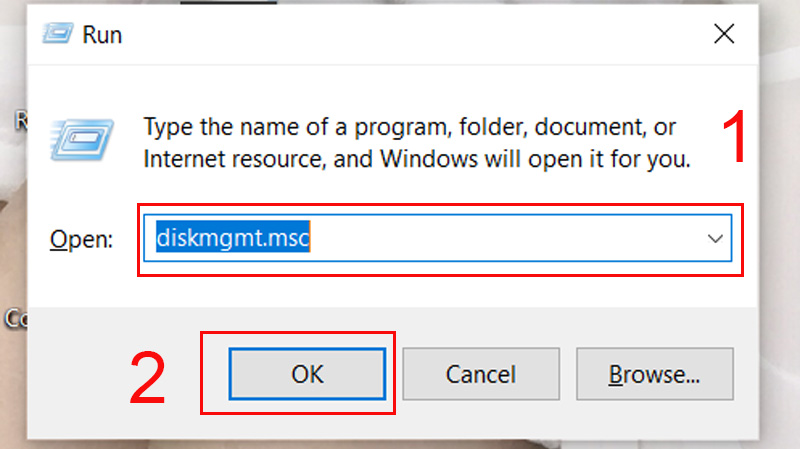
Bước 2: Nhấp chuột phải vào phân vùng không có tên trong danh sách các phân vùng được hiển thị > Chọn Change Drive Letter and Paths.
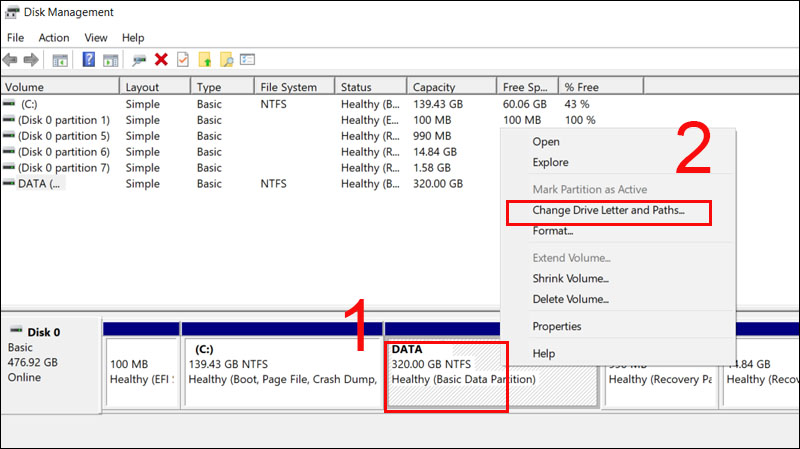
Bước 3: Chọn Add.
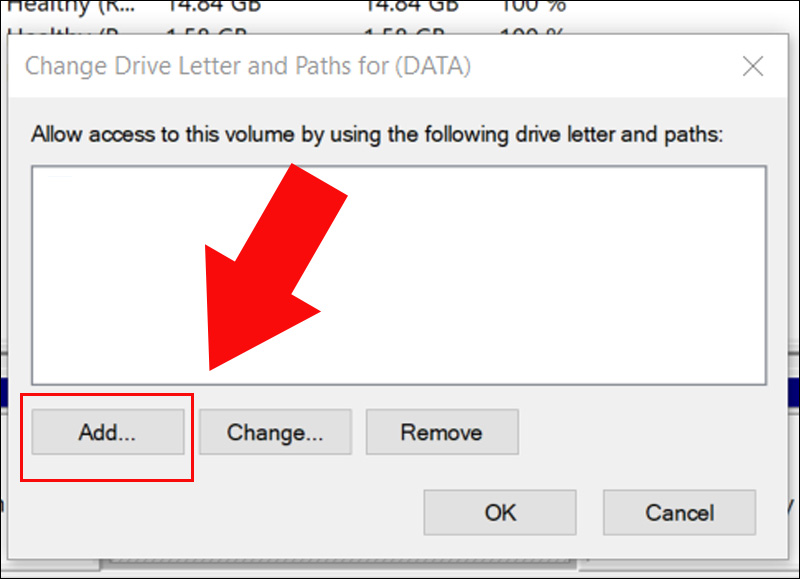
Bước 4: Chọn OK để gán ổ D hoặc E lên máy > Nhấn Ok để hoàn tất.
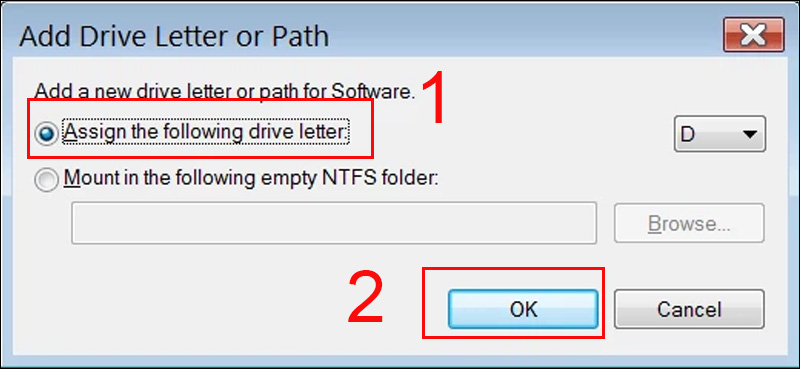
3. Một số câu hỏi thường gặp khi khắc phục lỗi Laptop bị mất ổ D và E
3.1. Làm thế nào để khôi được các file đã xóa, bị mất ?
Để khôi phục các file đã xóa, bị mất, bạn có thể thực hiện theo các cách sau:
- Restore fil trong Recycle Bin: Nếu file đã xóa vẫn còn trong thùng rác, bạn có thể dễ dàng khôi phục lại bằng cách nhấp chuột phải vào file và chọn Restore.
- Khôi phục từ bản sao lưu: Nếu bạn có bản sao lưu của các file đã xóa, bạn có thể khôi phục lại từ bản sao lưu đó bằng cách phần mềm như: Acronis True Image; Backblaze; AOMEI Backupper
- Sử dụng phần mềm khôi phục dữ liệu: Nếu file đã xóa đã bị ghi đè bởi các dữ liệu mới, bạn có thể sử dụng phần mềm khôi phục dữ liệu để khôi phục lại bằng các phần mềm như: Recuva; EaseUS Data Recovery Wizard; Stellar Data Recovery
- Mang máy tính đến trung tâm sửa chữa: Nếu bạn đã thử tất cả các cách trên mà vẫn không thể khôi phục được các file đã xóa, bạn hãy mang máy tính đến trung tâm sửa chữa để được hỗ trợ
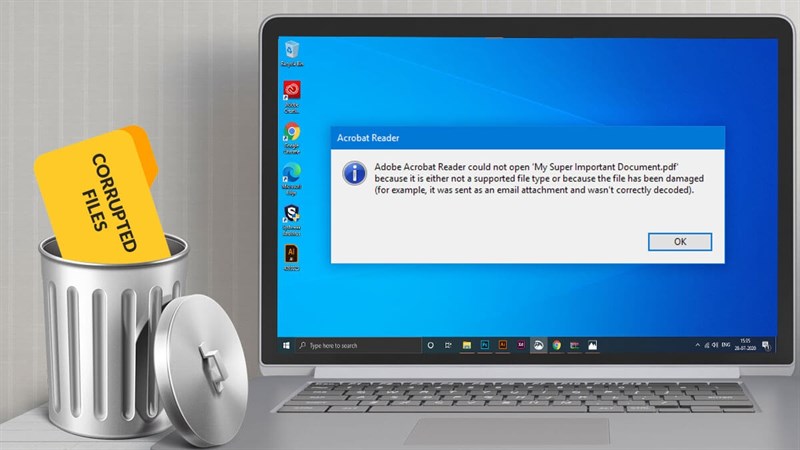
3.2. Làm thế nào để khắc phục ổ cứng đã bị phân mảnh ?
Ổ cứng bị phân mảnh là tình trạng các file tài liệu, dữ liệu được lưu trữ trên nhiều phân vùng khác nhau, không đi theo trật tự hay cách sắp xếp nào, khiến các bạn mất thời gian khi phải tìm kiếm. Để khắc phục tình trạng ổ cứng bị phân mảnh, các bạn hãy sử dụng một số phần mềm để hỗ trợ như: Smart Defrag, Defraggler,...

3.3. Có cách nào để gộp ổ cứng không ?
Bạn không thể gộp ổ cứng, nhưng các bạn có thể gộp các phân vùng ổ cứng lại với nhau. Tuy nhiên, trước khi gộp ổ cứng, các bạn hãy sao lưu lại dữ liệu để tránh mất mát dữ liệu bởi phương pháp gộp ổ cứng trên Wind 10,11 yêu cầu các bạn phải xóa ổ cần ghép đó.

4. Tổng kết
Như vậy, ở bài viết này, Máy tính CDC đã hướng dẫn các bạn khắc phục lỗi Laptop bị mất ổ D và E, giúp các bạn nhanh chóng khôi phục lại các ổ cứng quan trọng của mình để lưu trữ tài liệu, dữ liệu và các thông tin quan trọng.
Nếu các bạn có thắc mắc hay câu hỏi cần được giải đáp, đừng ngần ngại mà hãy nhanh chóng liên hệ ngay với chúng mình qua Hotline: 0983366022 và Website: MaytinhCDC.vn để được giải đáp câu hỏi và được tư vấn chi tiết nhé.
Bạn có thể tham khảo:
- Cách khắc phục Laptop bị lỗi UniKey nhanh chóng, đơn giản
- Laptop bị nhòe chữ: Nguyên nhân và Cách xử lý nhanh
- 10 cách khắc phục Laptop bị chậm bất thường nhanh nhất
Công ty Cổ phần Vật tư và Thiết bị văn phòng CDC
Trụ sở chính: C18, Lô 9, KĐTM. Định Công, P. Định Công, Q. Hoàng Mai, TP. Hà Nội
Hotline 1: 0983.366.022 (Hà Nội)
CN.HCM: 51/1 Giải Phóng, Phường 4, Quận Tân Bình, TP Hồ Chí Minh
Hotline 2: 0904.672.691 (TP.HCM)
Website: maytinhcdc.vn
Facebook: https://www.facebook.com/maytinhcdc.vn/





